คู่มือนี้จะแสดงวิธีใช้ Google Mobile Ads SDK ของ Google เพื่อโหลดและแสดง โฆษณาจาก PubMatic โดยใช้สื่อกลาง ซึ่งครอบคลุมการผสานรวมการเสนอราคา โดยจะครอบคลุมวิธีเพิ่ม PubMatic OpenWrap SDK ลงในการกำหนดค่าสื่อกลางของหน่วยโฆษณา และวิธีผสานรวม PubMatic OpenWrap SDK และอะแดปเตอร์เข้ากับแอป iOS
การผสานรวมและรูปแบบโฆษณาที่รองรับ
อแดปเตอร์สื่อกลางสำหรับ PubMatic มีความสามารถต่อไปนี้
| การผสานรวม | |
|---|---|
| การเสนอราคา | 1 |
| น้ำตก | |
| รูปแบบ | |
| โฆษณาเปิดแอป | |
| แบนเนอร์ | |
| โฆษณาคั่นระหว่างหน้า | 2 |
| ได้รับรางวัลแล้ว | 2 |
| โฆษณาคั่นระหว่างหน้าที่มีการให้รางวัล | |
| เนทีฟ | 2 |
1 การผสานรวมการเสนอราคาอยู่ในโปรแกรมเบต้าแบบปิด โปรดติดต่อผู้จัดการฝ่ายดูแลลูกค้าเพื่อขอสิทธิ์เข้าถึง
2 รูปแบบโฆษณาอื่นๆ ที่รองรับนอกเหนือจากแบนเนอร์อยู่ในเวอร์ชันอัลฟ่า
ข้อกำหนด
- เป้าหมายการติดตั้งใช้งาน iOS 12.0 ขึ้นไป
Google Mobile Ads SDK เวอร์ชันล่าสุด
ทำตามคู่มือเริ่มต้นใช้งานสื่อกลางให้เสร็จสมบูรณ์
ขั้นตอนที่ 1: ตั้งค่าการกำหนดค่าใน UI ของ PubMatic
เข้าสู่ระบบบัญชี PubMatic แล้ว เลือกการ์ด OpenWrap SDK
เพิ่มแอปพลิเคชันใหม่
ไปที่แท็บแอป แล้วคลิกปุ่มเพิ่มแอป
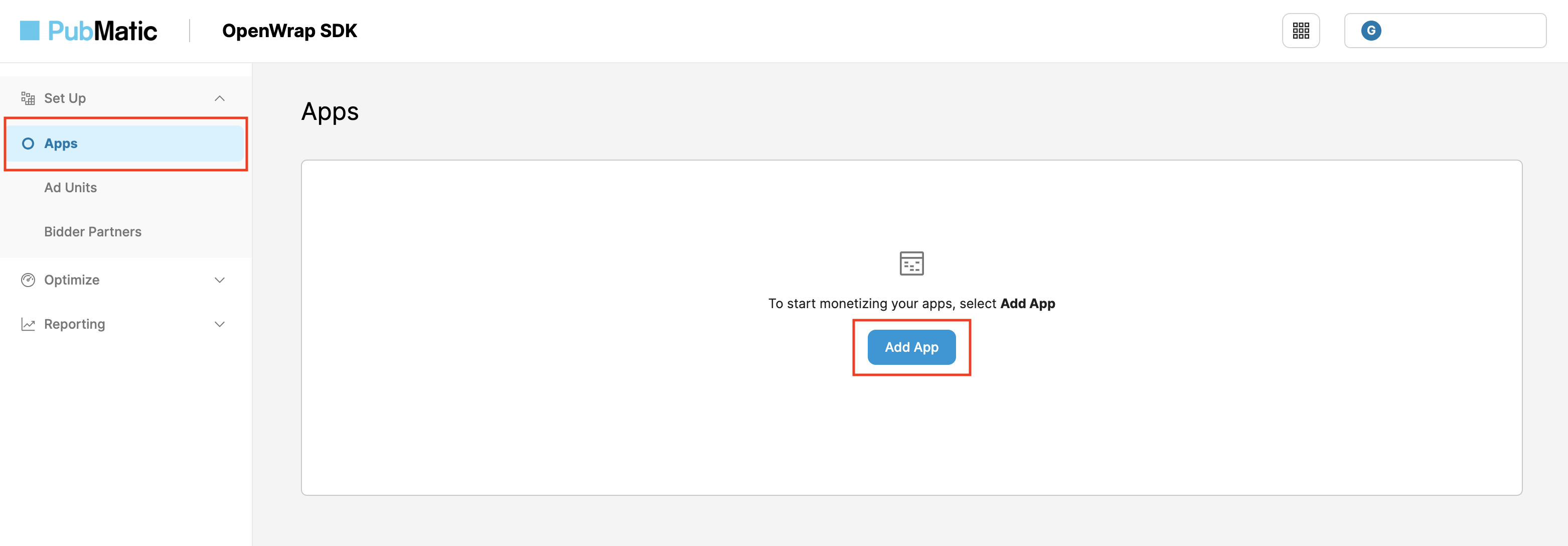
เลือกแพลตฟอร์ม รวมถึงURL ของ App Store และชื่อแอปสำหรับ แอปของคุณ
ในส่วนเส้นทางการผสานรวม ให้เลือก iOS (Objective-C / Swift) แล้วเลือก AdMob - การเสนอราคา SDK เป็นเส้นทางการผสานรวมย่อย จากนั้นคลิกปุ่มเพิ่มแอป

อัปเดต app-ads.txt
app-ads.txt สำหรับผู้ขายที่ได้รับอนุญาตสำหรับแอปเป็นความคิดริเริ่มของ IAB Tech Lab ที่ช่วยตรวจสอบว่าคุณจะขาย
พื้นที่โฆษณาในแอปผ่านช่องทางที่คุณได้รับอนุญาตเท่านั้น คุณจะต้องใช้ไฟล์ app-ads.txt เพื่อป้องกันไม่ให้เสียรายได้จากโฆษณาเป็นจำนวนมาก
หากยังไม่ได้ดำเนินการ ให้
สร้างไฟล์ app-ads.txt สำหรับ Ad Manager
ก่อนที่จะสรุปแอป คุณจะเห็นรายการที่เหมาะสมเพื่อ
เพิ่มลงใน app-ads.txt
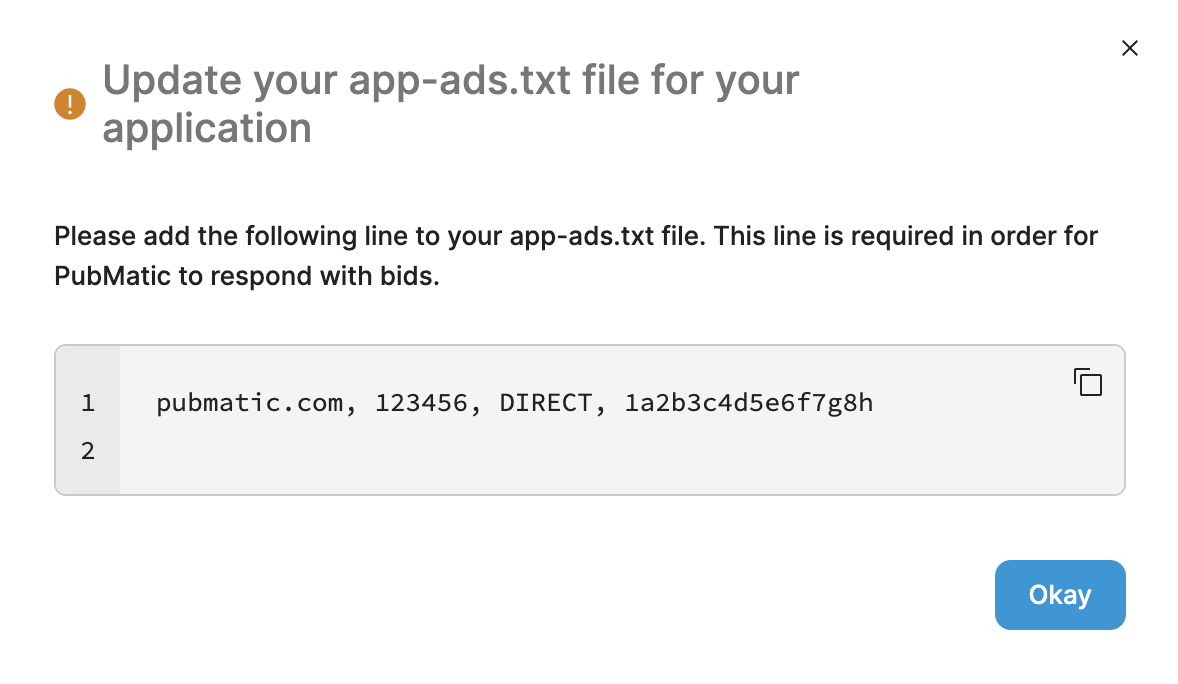
ดูข้อมูลเพิ่มเติมเกี่ยวกับวิธีติดตั้งใช้งาน app-ads.txt สำหรับ PubMatic ได้ที่วิธีติดตั้งใช้งาน app-ads.txt
รหัสโปรไฟล์
เมื่อสร้างแอปแล้ว ให้ไปที่แท็บแอปและจดรหัสโปรไฟล์ของแอปพลิเคชันที่สร้างขึ้นใหม่
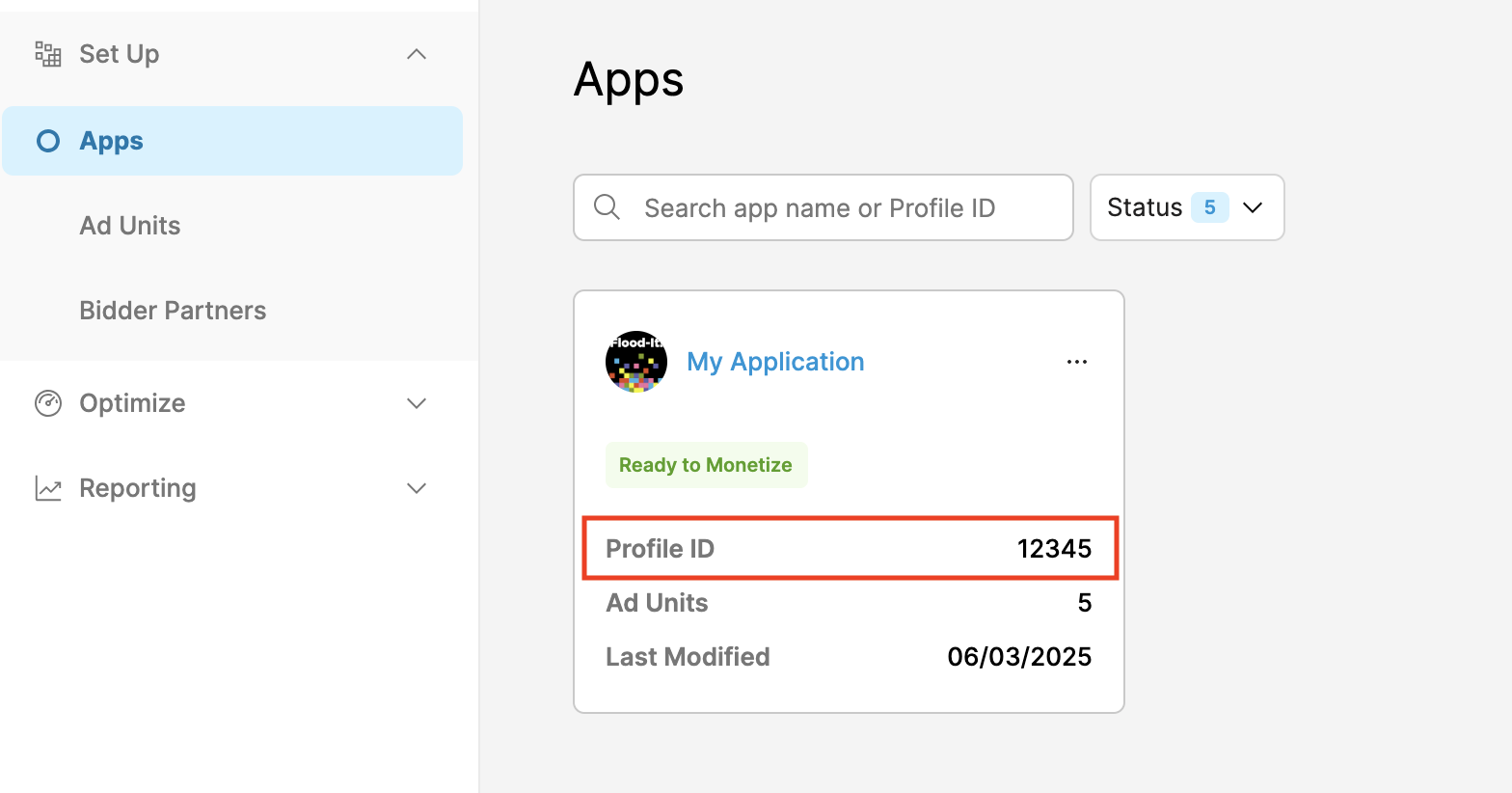
สร้างหน่วยโฆษณา
ในแท็บหน่วยโฆษณา ให้เลือกแอปที่คุณสร้างไว้ในส่วนก่อนหน้า แล้วคลิกปุ่มสร้างหน่วยโฆษณา
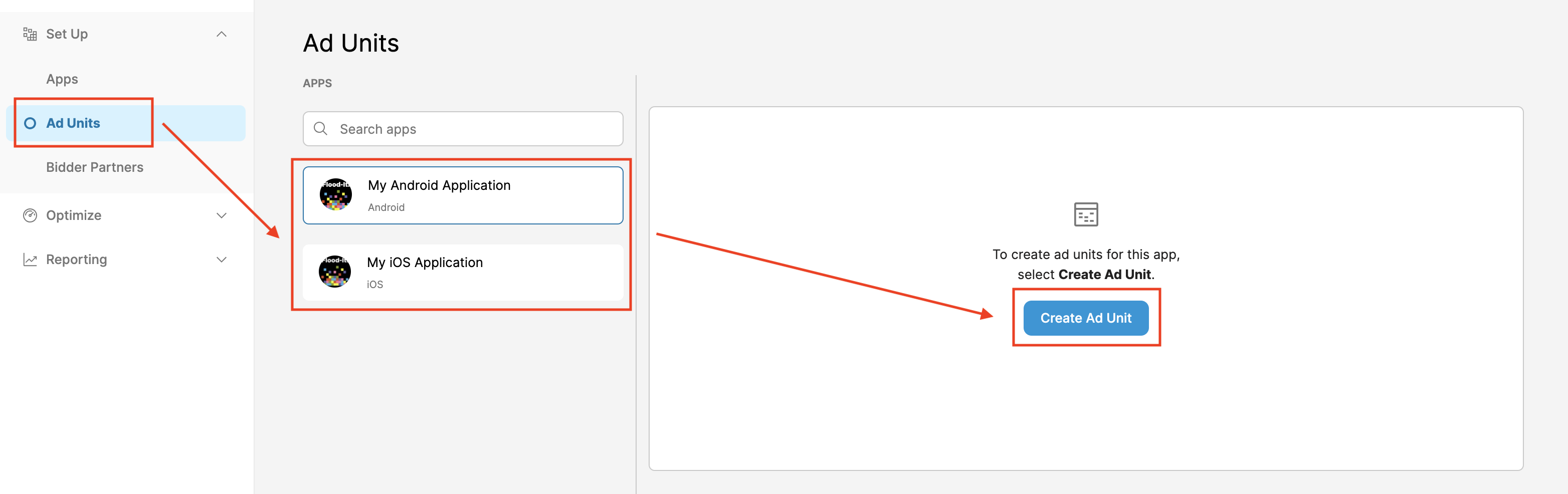
กรอกรายละเอียดหน่วยโฆษณาในแบบฟอร์ม แล้วคลิกบันทึก
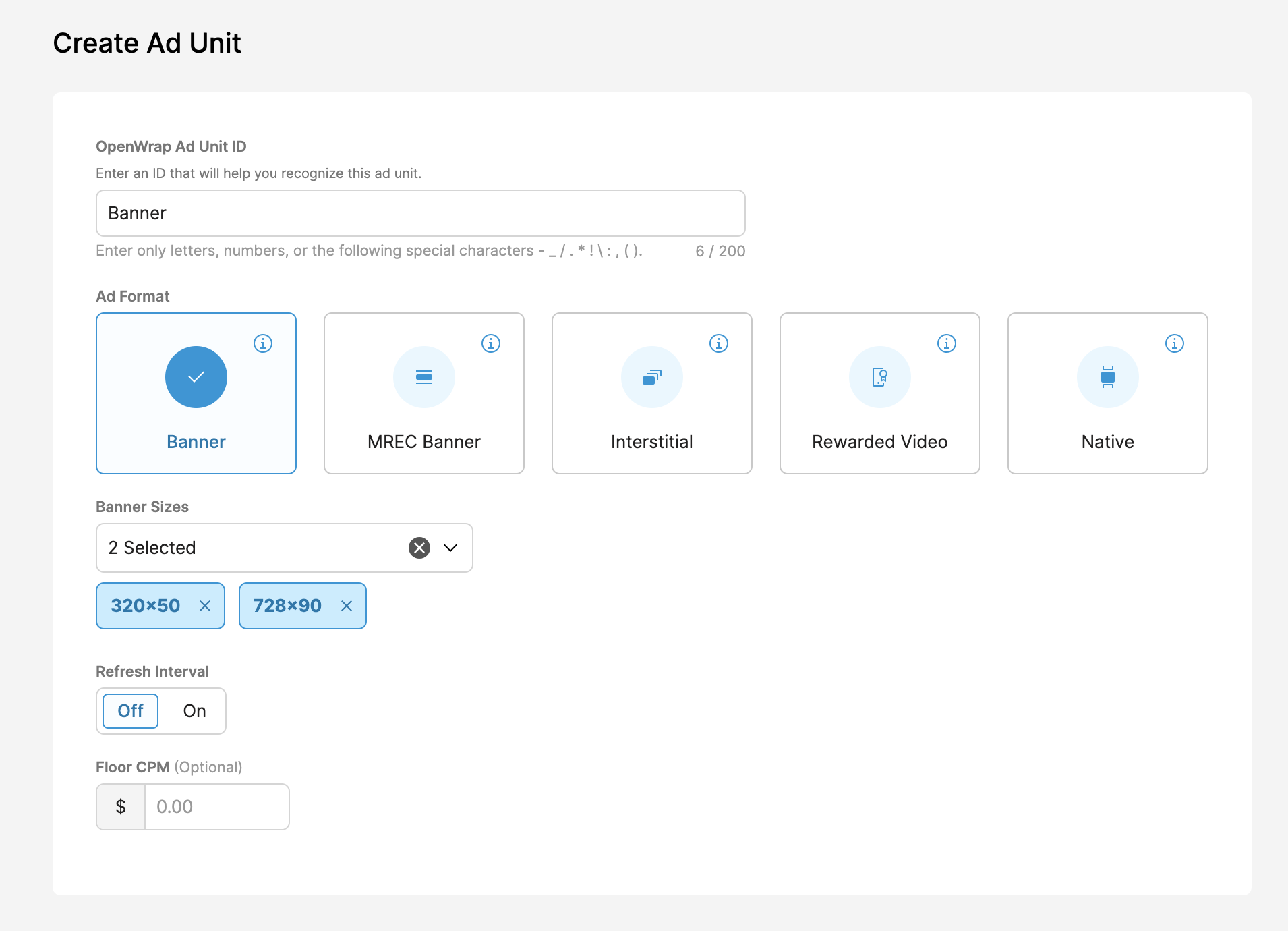
จดบันทึกรหัสหน่วยโฆษณา OpenWrap ที่สร้างขึ้นใหม่
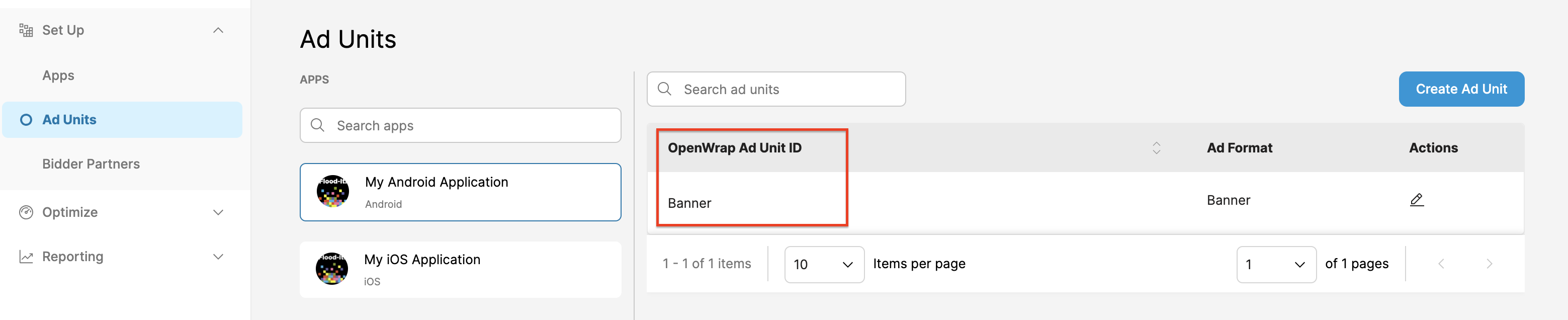
รับรหัสผู้เผยแพร่โฆษณา
ไปที่แดชบอร์ดข้อมูลวิเคราะห์ วางเมาส์เหนือไอคอนโปรไฟล์และจด ID ของคุณ
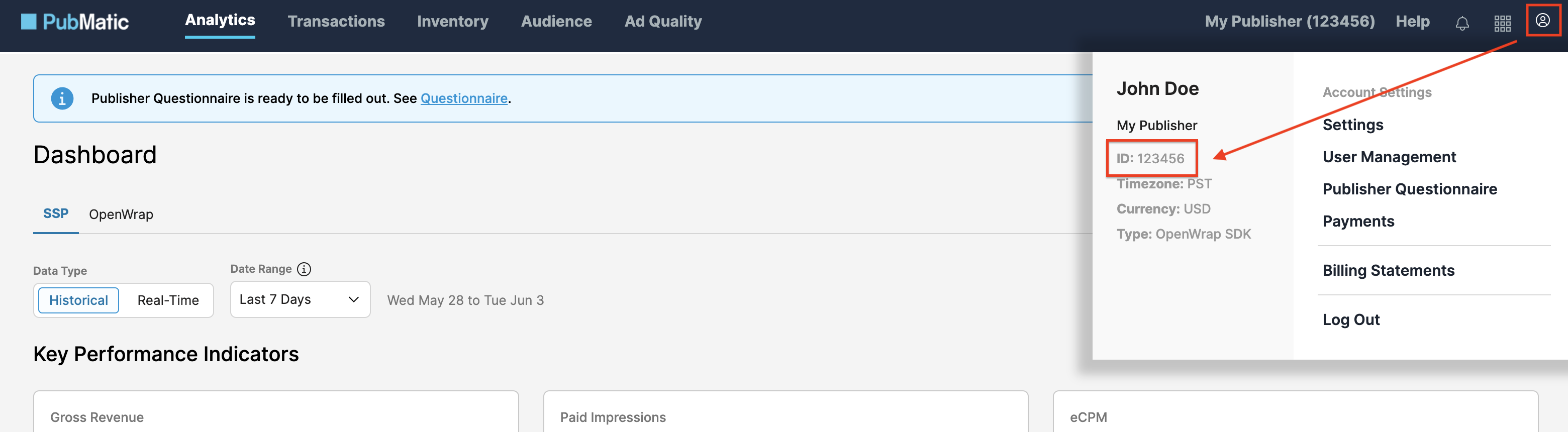
ขั้นตอนที่ 2: ตั้งค่าดีมานด์ของ PubMatic ใน UI ของ Ad Manager
ลงชื่อเข้าใช้บัญชี Ad Manager
เปิดใช้การแชร์สัญญาณที่ปลอดภัย
ไปที่ผู้ดูแลระบบ > การตั้งค่าส่วนกลาง ไปที่แท็บการตั้งค่าบัญชี Ad Exchange แล้วตรวจสอบและเปิดการแชร์สัญญาณที่ปลอดภัย คลิกบันทึก

แชร์สัญญาณที่ปลอดภัยในคำขอราคาเสนอ
ไปที่พื้นที่โฆษณา > สัญญาณที่ปลอดภัย ในส่วนสัญญาณที่ปลอดภัย ให้ค้นหา PubMatic OpenWrap SDK แล้วเปิดเปิดใช้การผสานรวมแอป

คลิกบันทึก
อนุญาตการแชร์สัญญาณที่ปลอดภัยสำหรับการเสนอราคา SDK
ไปที่การแสดงโฆษณา > การตั้งค่าแชแนลดีมานด์ ในแท็บการตั้งค่า เริ่มต้น ให้เปิดอนุญาตการแชร์สัญญาณที่ปลอดภัยสำหรับการเสนอราคา SDK

คลิกบันทึก
กำหนดค่าการเสนอราคาของ PubMatic
ไปที่การแสดงโฆษณา > ผู้เสนอราคา แล้วคลิกไปที่การเสนอราคา SDK

คลิกผู้เสนอราคารายใหม่
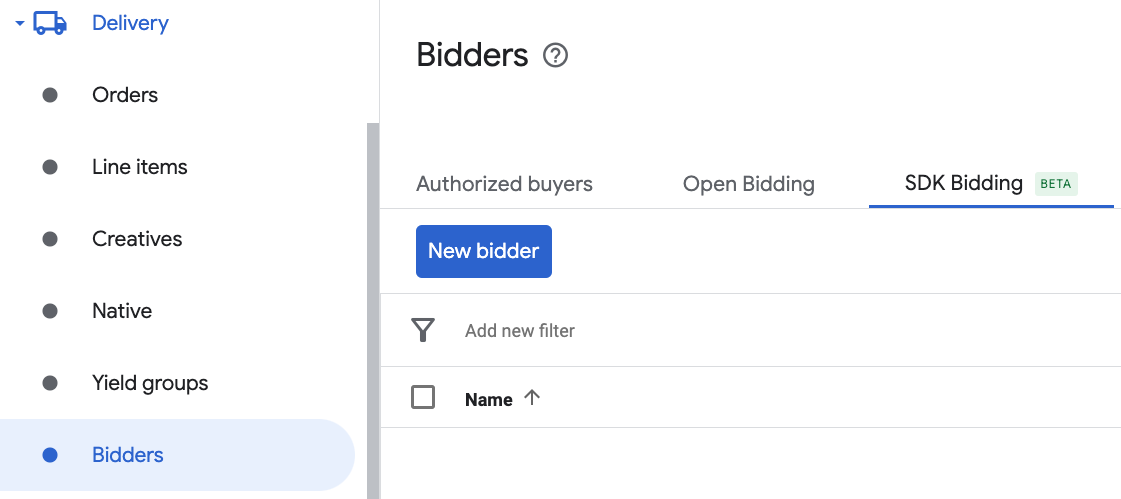
เลือก PubMatic OpenWrap SDK เป็นผู้เสนอราคา
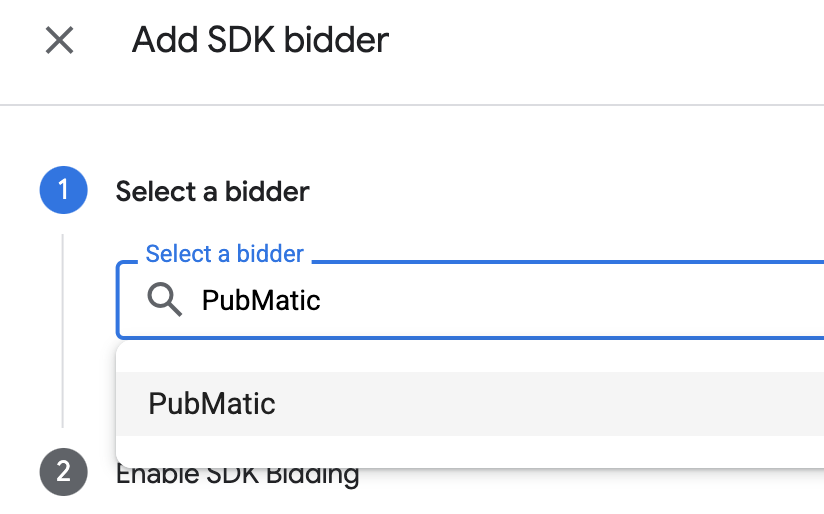
คลิกดำเนินการต่อเพื่อเปิดใช้การเสนอราคา SDK สำหรับผู้เสนอราคารายนี้

คลิกเสร็จสิ้น
กำหนดค่าการแมปหน่วยโฆษณา
ไปที่การแสดงโฆษณา > ผู้เสนอราคา แล้วคลิกไปที่การเสนอราคา SDK

เลือกบริษัทสำหรับ PubMatic OpenWrap SDK
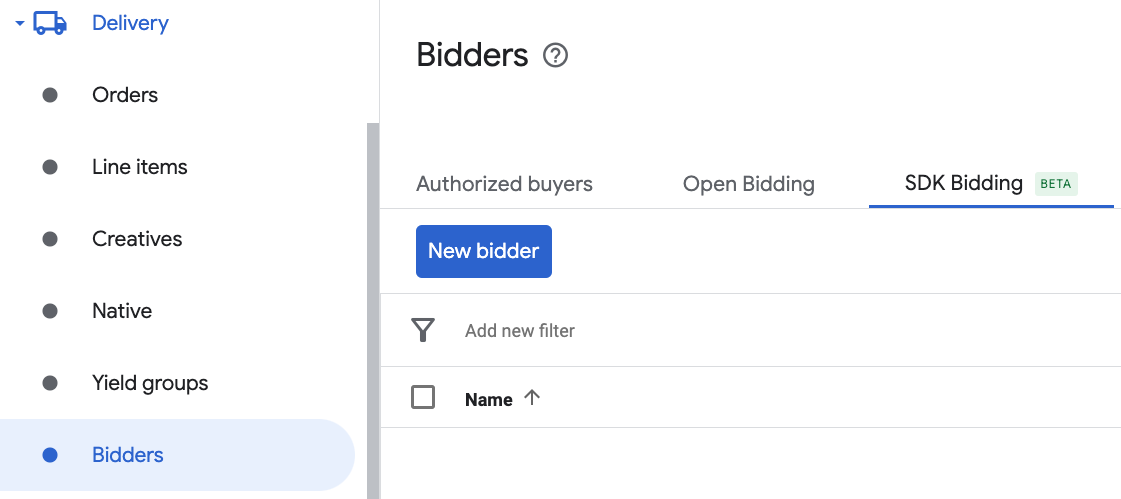
ไปที่แท็บการแมปหน่วยโฆษณา แล้วคลิกการแมปหน่วยโฆษณาใหม่

เลือกหน่วยโฆษณาที่เฉพาะเจาะจง เลือกหน่วยโฆษณาและรูปแบบ แอปบนอุปกรณ์เคลื่อนที่เป็น ประเภทพื้นที่โฆษณา และแอปพลิเคชันบนอุปกรณ์เคลื่อนที่ จากนั้นป้อนรหัสหน่วยโฆษณา OpenWrap ที่ได้รับ ในส่วนก่อนหน้า
หากกําลังกำหนดค่าการแมปหน่วยโฆษณาสำหรับโฆษณาคั่นระหว่างหน้าที่มีการให้รางวัลภายใน UI ของ Ad Manager ให้เลือกรูปแบบมีการให้รางวัลและใช้รหัสตำแหน่งโฆษณาคั่นระหว่างหน้าที่มีการให้รางวัล
สุดท้าย ให้คลิกบันทึก
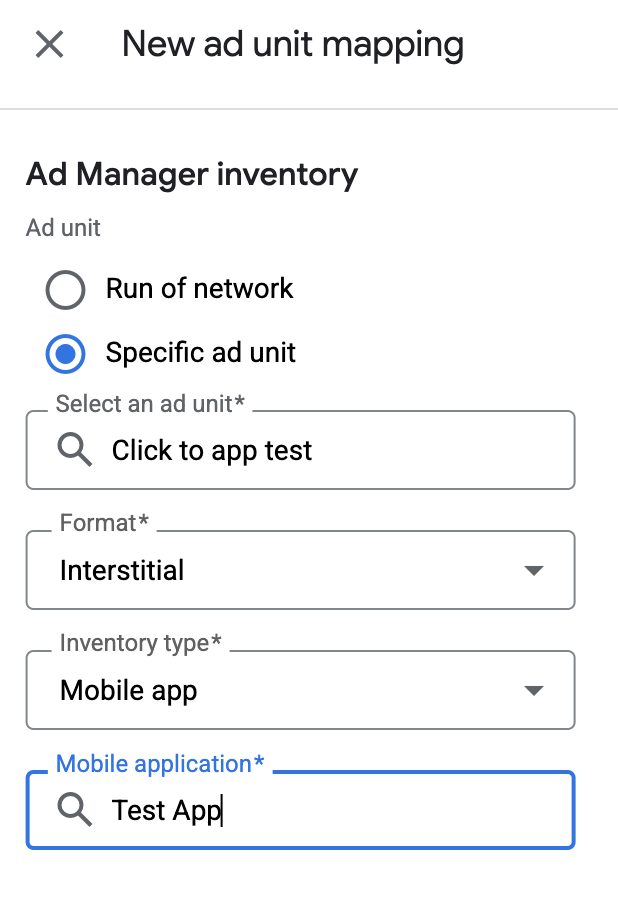
เพิ่ม PubMatic ลงในรายชื่อพาร์ทเนอร์โฆษณาตามกฎระเบียบ GDPR และกฎระเบียบของรัฐในสหรัฐอเมริกา
ทําตามขั้นตอนใน การตั้งค่ากฎระเบียบของยุโรป และ การตั้งค่ากฎระเบียบของรัฐในสหรัฐอเมริกา เพื่อเพิ่ม PubMatic ลงใน รายชื่อพาร์ทเนอร์โฆษณาตามกฎระเบียบของยุโรปและกฎระเบียบของรัฐในสหรัฐอเมริกาใน UI ของ Ad Manager
ขั้นตอนที่ 3: นำเข้า PubMatic OpenWrap SDK และอะแดปเตอร์
ใช้ Swift Package Manager
ก่อนดำเนินการต่อ คุณต้องมีอะแดปเตอร์เวอร์ชันขั้นต่ำที่รองรับ 4.10.0.0
หากต้องการเพิ่มการอ้างอิงแพ็กเกจ ในโปรเจ็กต์ ให้ทำตามขั้นตอนต่อไปนี้
ใน Xcode ให้ไปที่ไฟล์ > เพิ่มการขึ้นต่อกันของแพ็กเกจ...
ในข้อความแจ้งที่ปรากฏขึ้น ให้ค้นหา URL ของแพ็กเกจต่อไปนี้
https://github.com/googleads/googleads-mobile-ios-mediation-pubmatic.gitในกฎการขึ้นต่อกัน ให้เลือกสาขา
ป้อน
mainในช่องข้อความ
ใช้ CocoaPods
เพิ่มบรรทัดต่อไปนี้ลงใน Podfile ของโปรเจ็กต์
pod 'GoogleMobileAdsMediationPubMatic'จากบรรทัดคำสั่ง ให้เรียกใช้คำสั่งต่อไปนี้
pod install --repo-update
การผสานรวมด้วยตนเอง
ดาวน์โหลดเวอร์ชันล่าสุดของ PubMatic OpenWrap SDK สำหรับ iOS และลิงก์ไฟล์และแพ็กเกจ
.xcframeworkทั้งหมดในโปรเจ็กต์ดาวน์โหลดอแดปเตอร์ PubMatic เวอร์ชันล่าสุดจากลิงก์ดาวน์โหลด ในบันทึกการเปลี่ยนแปลงและลิงก์
PubMaticAdapter.xcframeworkในโปรเจ็กต์
ขั้นตอนที่ 4: ใช้การตั้งค่าความเป็นส่วนตัวใน PubMatic
เพื่อปฏิบัติตาม นโยบายความยินยอมของผู้ใช้ EU ของ Google คุณต้องเปิดเผยข้อมูลบางอย่างต่อผู้ใช้ในเขตเศรษฐกิจยุโรป (EEA), สหราชอาณาจักร และสวิตเซอร์แลนด์ รวมถึงขอรับความยินยอมจากผู้ใช้สำหรับการใช้คุกกี้หรือพื้นที่เก็บข้อมูลอื่นๆ ในเครื่องตามที่กฎหมายกำหนด และสำหรับการเก็บรวบรวม การแชร์ และการใช้ข้อมูลส่วนตัวเพื่อการปรับโฆษณาตามโปรไฟล์ของผู้ใช้ นโยบายนี้เป็นผลมาจากข้อกำหนดด้าน ePrivacy และกฎระเบียบให้ความคุ้มครองข้อมูลส่วนบุคคลของผู้บริโภค (GDPR) ของสหภาพยุโรป คุณมีหน้าที่ ตรวจสอบว่ามีการส่งต่อความยินยอมไปยังแหล่งที่มาของโฆษณาแต่ละแห่งใน เชนสื่อกลาง (Mediation Chain)
PubMatic จะอ่านความยินยอมตาม GDPR ที่ตั้งค่าโดยแพลตฟอร์มการจัดการความยินยอมซึ่งรองรับข้อกำหนดความยินยอมเพิ่มเติมของ Google โดยอัตโนมัติ รวมถึง UMP SDK ดูข้อมูลเพิ่มเติมได้ที่ ส่งความยินยอมตาม GDPR และ GDPR
กฎหมายคุ้มครองความเป็นส่วนตัวของรัฐในสหรัฐอเมริกา
กฎหมายความเป็นส่วนตัวของรัฐในสหรัฐอเมริกา กำหนดให้ผู้ใช้มีสิทธิ์ เลือกไม่รับ "การขาย" "ข้อมูลส่วนบุคคล" (ตามที่กฎหมายให้คำจำกัดความ ไว้) โดยเว็บไซต์จะต้องให้ตัวเลือกไม่รับการขายผ่านลิงก์ "ไม่อนุญาตให้ขายข้อมูลส่วนบุคคลของฉัน" ที่แสดงไว้อย่างชัดเจนบนหน้าแรกของฝ่ายที่ทำ "การขาย" คู่มือการปฏิบัติตามกฎหมายความเป็นส่วนตัวของรัฐในสหรัฐอเมริกาช่วยให้คุณเปิดใช้การประมวลผลข้อมูลแบบจำกัด สำหรับการแสดงโฆษณาของ Google ได้ แต่ Google ไม่สามารถใช้การตั้งค่านี้กับเครือข่ายโฆษณาแต่ละเครือข่ายในเชนสื่อกลางของคุณ ดังนั้น คุณต้องระบุเครือข่ายโฆษณาแต่ละเครือข่าย ในเชนสื่อกลางที่อาจเข้าร่วมในการขายข้อมูลส่วนตัว และปฏิบัติตามคำแนะนำจากเครือข่ายเหล่านั้นแต่ละเครือข่ายเพื่อให้เป็นไปตามข้อกำหนด
PubMatic จะอ่านความยินยอม GPP ที่ตั้งค่าโดยแพลตฟอร์มการจัดการความยินยอมซึ่งรองรับข้อกำหนดความยินยอมเพิ่มเติมของ Google โดยอัตโนมัติ รวมถึง UMP SDK ดูข้อมูลเพิ่มเติมได้ที่ ส่งต่อความยินยอม GPP
ขั้นตอนที่ 5: เพิ่มโค้ดที่จำเป็น
การผสานรวม SKAdNetwork
ทําตามเอกสารประกอบของ PubMatic
เพื่อเพิ่มตัวระบุ SKAdNetwork ลงในไฟล์ Info.plist ของโปรเจ็กต์
ขั้นตอนที่ 6: ทดสอบการติดตั้งใช้งาน
เปิดใช้โฆษณาทดสอบ
ตรวจสอบว่าคุณได้ลงทะเบียนอุปกรณ์ทดสอบ สำหรับ Ad Manager
ยืนยันโฆษณาทดสอบ
หากต้องการยืนยันว่าคุณได้รับโฆษณาทดสอบจาก PubMatic OpenWrap SDK ให้เปิดใช้การทดสอบแหล่งที่มาของโฆษณาแหล่งเดียว ในเครื่องมือตรวจสอบโฆษณาโดยใช้แหล่งที่มาของโฆษณา PubMatic (การเสนอราคา)
ขั้นตอนที่ไม่บังคับ
โฆษณาเนทีฟ
การแสดงโฆษณา
อแดปเตอร์ PubMatic จะแสดงโฆษณาเนทีฟเป็นออบเจ็กต์
GADNativeAd
โดยจะกรอกข้อมูลในฟิลด์ต่อไปนี้
สำหรับGADNativeAd
| ช่อง | ชิ้นงานที่อะแดปเตอร์ PubMatic รวมไว้เสมอ |
|---|---|
| บรรทัดแรก | |
| รูปภาพ | |
| เนื้อความ | |
| Icon | |
| คำกระตุ้นการตัดสินใจ | |
| การให้ดาว | |
| ร้านค้า | |
| ราคา | |
| ผู้ลงโฆษณา |
รหัสข้อผิดพลาด
หากอะแดปเตอร์ไม่ได้รับโฆษณาจาก PubMatic คุณสามารถตรวจสอบ
ข้อผิดพลาดพื้นฐานจากการตอบกลับของโฆษณาได้โดยใช้
GADResponseInfo.adNetworkInfoArray
ภายใต้คลาสต่อไปนี้
GADMediationAdapterPubMatic
ต่อไปนี้คือรหัสและข้อความที่มาพร้อมกันซึ่งอแดปเตอร์ PubMatic แสดงเมื่อโหลดโฆษณาไม่สำเร็จ
| รหัสข้อผิดพลาด | โดเมน | เหตุผล |
|---|---|---|
| 101 | com.google.ads.mediation.pubmatic | การกำหนดค่าเซิร์ฟเวอร์ไม่มีรหัสผู้เผยแพร่โฆษณาที่จำเป็น |
| 102 | com.google.ads.mediation.pubmatic | คำขอรวบรวมสัญญาณการเสนอราคาไม่สำเร็จเนื่องจากมีการระบุรูปแบบหลายรูปแบบ ไม่มีรูปแบบ หรือรูปแบบที่ไม่รองรับในพารามิเตอร์คำขอ |
| 103 | com.google.ads.mediation.pubmatic | การกำหนดค่าโฆษณาไม่ถูกต้องสำหรับการโหลดโฆษณา |
| 104 | com.google.ads.mediation.pubmatic | แสดงโฆษณาคั่นระหว่างหน้าไม่สำเร็จเนื่องจากโฆษณาไม่พร้อม |
| 105 | com.google.ads.mediation.pubmatic | แสดงโฆษณาที่มีการให้รางวัลไม่สำเร็จเนื่องจากโฆษณายังไม่พร้อม |
| 106 | com.google.ads.mediation.pubmatic | โหลดแหล่งที่มาของรูปภาพโฆษณาเนทีฟรายการใดรายการหนึ่งไม่สำเร็จ |
| 1001-5002 | ส่งโดย PubMatic SDK | SDK ของ PubMatic แสดงข้อผิดพลาด ดูรายละเอียดเพิ่มเติมได้ในเอกสารประกอบของ PubMatic |
บันทึกการเปลี่ยนแปลงของอแดปเตอร์สื่อกลาง iOS ของ PubMatic
เวอร์ชัน 4.10.0.0
- ได้รับการยืนยันว่าใช้งานร่วมกับ PubMatic OpenWrap SDK เวอร์ชัน 4.10.0 ได้
สร้างและทดสอบด้วย
- Google Mobile Ads SDK เวอร์ชัน 12.12.0
- PubMatic OpenWrap SDK เวอร์ชัน 4.10.0
เวอร์ชัน 4.9.0.0
- เพิ่มการรองรับสื่อกลางตามลำดับขั้นสำหรับรูปแบบโฆษณาแบนเนอร์ โฆษณาคั่นระหว่างหน้า โฆษณาที่มีการให้รางวัล และโฆษณาเนทีฟ
- แก้ไขข้อบกพร่องในเรื่องที่ไม่ได้ตั้งค่าผู้มอบสิทธิ์โฆษณาเนทีฟอย่างถูกต้อง
- เพิ่มพร็อพเพอร์ตี้โหมดทดสอบในคลาส
GADMediationAdapterPubMaticExtras - ยืนยันความเข้ากันได้กับ PubMatic OpenWrap SDK เวอร์ชัน 4.9.0
สร้างและทดสอบด้วย
- Google Mobile Ads SDK เวอร์ชัน 12.12.0
- PubMatic OpenWrap SDK เวอร์ชัน 4.9.0
เวอร์ชัน 4.8.1.0
- ได้รับการยืนยันว่าใช้งานร่วมกับ PubMatic OpenWrap SDK เวอร์ชัน 4.8.1 ได้
สร้างและทดสอบด้วย
- Google Mobile Ads SDK เวอร์ชัน 12.9.0
- PubMatic OpenWrap SDK เวอร์ชัน 4.8.1
เวอร์ชัน 4.8.0.0
- ได้รับการยืนยันว่าใช้งานร่วมกับ PubMatic OpenWrap SDK เวอร์ชัน 4.8.0 ได้
สร้างและทดสอบด้วย
- Google Mobile Ads SDK เวอร์ชัน 12.8.0
- PubMatic OpenWrap SDK เวอร์ชัน 4.8.0
เวอร์ชัน 4.7.0.0
- รุ่นแรก
- รองรับการเสนอราคาสำหรับโฆษณาแบนเนอร์ โฆษณาคั่นระหว่างหน้า โฆษณาที่มีการให้รางวัล และโฆษณาเนทีฟ
- ยืนยันความเข้ากันได้กับ PubMatic OpenWrap SDK เวอร์ชัน 4.7.0
สร้างและทดสอบด้วย
- Google Mobile Ads SDK เวอร์ชัน 12.6.0
- PubMatic OpenWrap SDK เวอร์ชัน 4.7.0

